Atualizado 2024 abril: Pare de receber mensagens de erro e deixe seu sistema mais lento com nossa ferramenta de otimização. Adquira agora em este link
- Baixe e instale a ferramenta de reparo aqui.
- Deixe-o escanear seu computador.
- A ferramenta irá então consertar seu computador.
Quando falamos sobre “discos” com as designações C :, D :, etc., estamos na verdade falando sobre partições, ou seja, partições físicas de disco. Cada disco rígido usado possui pelo menos uma partição. Você pode reduza esta partição e crie novas do espaço extra. Isso é útil se você deseja instalar mais de um sistema operacional ou se realmente deseja particionar programas e dados.

Preparação da unidade de disco de repartição
Mas primeiro devemos tomar alguns cuidados.
Etapa 1: faça um backup de imagem completo de todo o disco, se ainda não o tiver feito. Desastres acontecem (confira nossa seleção do melhor software de backup do Windows para ajudá-lo a começar).
Etapa 2: Certifique-se de ter espaço livre suficiente na partição existente para criar uma nova. Você encontrará os seguintes itens úteis para criar espaço:
Você também pode esvaziar a lata de lixo.
Se você ainda não tem espaço suficiente, você pode mover os arquivos para uma unidade externa. Depois de terminar o particionamento, você pode movê-los de volta para a nova partição.
Atualização de abril de 2024:
Agora você pode evitar problemas com o PC usando esta ferramenta, como protegê-lo contra perda de arquivos e malware. Além disso, é uma ótima maneira de otimizar seu computador para obter o máximo desempenho. O programa corrige erros comuns que podem ocorrer em sistemas Windows com facilidade - sem necessidade de horas de solução de problemas quando você tem a solução perfeita ao seu alcance:
- Passo 1: Baixar Ferramenta de Reparo e Otimização de PC (Windows 10, 8, 7, XP e Vista - Certificado Microsoft Gold).
- Passo 2: clique em “Iniciar digitalização”Para localizar os problemas do registro do Windows que podem estar causando problemas no PC.
- Passo 3: clique em “Reparar tudo”Para corrigir todos os problemas.
Particionando seu disco rígido em Gerenciamento de Disco
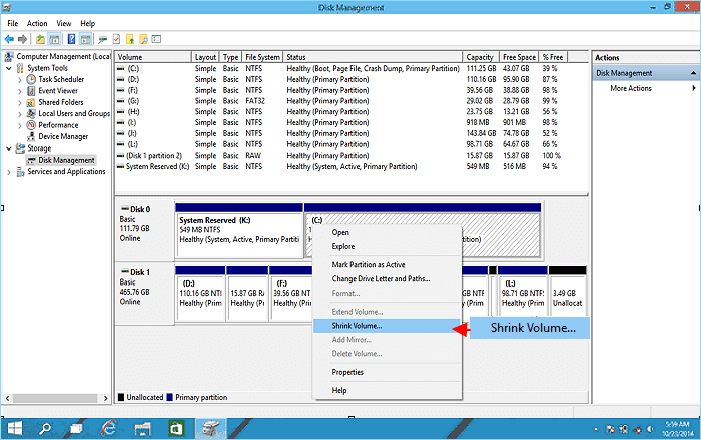
- Clique com o botão direito em “Meu Computador”, “Computador” ou “Este Computador” e selecione “Gerenciamento” para abrir “Gerenciamento de Disco”. Ele exibe o estado da partição, a letra da unidade, o sistema de arquivos, o espaço em disco usado e outros fatores necessários.
- Extensão de partição: se houver espaço não alocado próximo à partição que deseja expandir, você pode executar uma extensão. Clique com o botão direito na partição e selecione “Extend volume”. Siga o assistente para completar a extensão.
- Se não houver espaço de correspondência ou mesmo espaço não alocado no disco rígido ao lado da partição, “Expandir Volume” é destacado em cinza.
- Para reduzir a partição: clique com o botão direito na partição e selecione Reduzir Volume. Você deve conseguir reduzir o tamanho da partição pela metade.
- Para criar uma nova partição: clique com o botão direito em uma área não alocada e selecione Novo Volume Único. Siga o assistente para concluir a criação. Você pode economizar espaço não alocado excluindo as partições existentes, mas certifique-se de fazer backup dos arquivos importantes antes de começar.
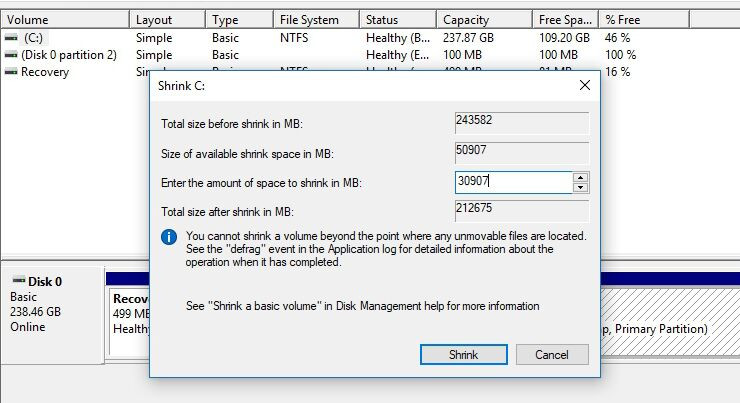
Se você deseja reparticionar completamente o seu disco rígido, pode excluir todas as partições existentes para converter o espaço não alocado em uma única partição. Em seguida, execute o particionamento e a criação. No entanto, isso só pode ser feito em um disco rígido externo, pois o Windows não permite que você exclua partições do sistema. É também uma questão de formatar uma partição com outro sistema de arquivos.
Use alternativas de terceiros
Infelizmente, particionar um disco nem sempre é tão fácil. Alguns arquivos no final do disco podem não ser movidos, portanto, você não pode reduzir uma partição existente. Ou talvez você tenha várias partições de recuperação em sua unidade que não podem ser excluídas com o Gerenciamento de Disco do Windows.
Se o processo manual exigir muitos cliques do seu agrado, existem alternativas. Você pode encontrar uma longa lista de ferramentas de terceiros para ajudá-lo a particionar seu disco rígido no Windows 10. No entanto, recomendamos usar apenas algumas delas.
Dica do especialista: Esta ferramenta de reparo verifica os repositórios e substitui arquivos corrompidos ou ausentes se nenhum desses métodos funcionar. Funciona bem na maioria dos casos em que o problema é devido à corrupção do sistema. Essa ferramenta também otimizará seu sistema para maximizar o desempenho. Pode ser baixado por Clicando aqui

CCNA, Desenvolvedor da Web, Solucionador de problemas do PC
Eu sou um entusiasta de computador e pratico profissional de TI. Eu tenho anos de experiência atrás de mim em programação de computadores, solução de problemas de hardware e reparo. Eu me especializei em Desenvolvimento Web e Design de Banco de Dados. Eu também tenho uma certificação CCNA para Design de Rede e Solução de Problemas.

